
梁
|
|
梁 |
梁を入力します。
| 実行方法 | 操作方法 | 入力モード |
| 断面設定 | 斜め梁 |
リボンメニュー[オブジェクト]→[梁]

入力モードなどの設定値を入力し、ビュー上で頂点を指示していきます。
頂点の指示方法は入力モードによって異なります。
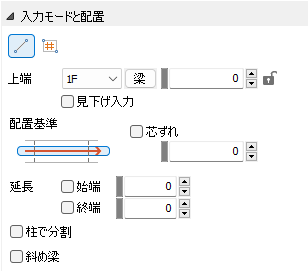
 線
線
2点指示で始点終点を入力します。
 通り芯参照(矩形)
通り芯参照(矩形)
2点指示で指示した矩形内にある、通り芯の線上に梁を入力します。
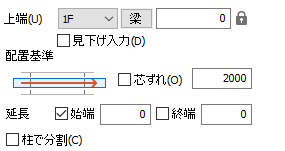
上端
梁の上端レベルを選択します。
見下げ入力
梁を見下げで入力するときにチェックを入れます。
配置基準
梁の配置基準を設定します。
芯ずれ
配置基準から梁芯までの距離を設定します。単位[mm]
柱で分割
入力した梁上に柱が配置されている場合に、梁を自動分割して入力します。(線分入力時)
斜めの梁を入力する際にチェックを入れます。
詳しくは斜め梁をご覧ください。

描画属性を設定します。
断面の設定を行います。
タブを切り替えて構造種別を選択します。
| 共通項目 | RC(鉄筋コンクリート造) | S(鉄骨造) | SRC | W(木造) |

梁幅・梁成
梁の幅・梁成を設定します。単位[mm]
既にある梁と同じサイズにしたい場合、 をクリックして、ビュー上で梁をクリックします。
をクリックして、ビュー上で梁をクリックします。
リストから
断面リストから寸法値を取得することができます。
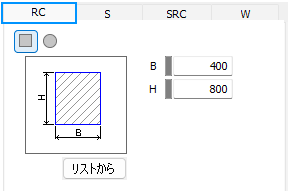
形状
 (矩形)、
(矩形)、 (円形)のどちらからを選択します。
(円形)のどちらからを選択します。
寸法設定
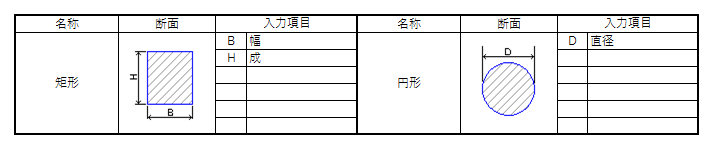
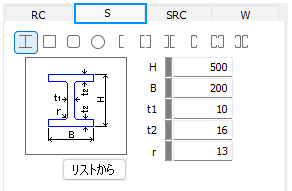
形状
以下の形状から選択することができます。
H形、箱形、角形鋼管、円形鋼管、溝形/溝形2(腹合わせ)、溝形2(背合わせ)、リップ溝形、リップ溝形2(腹合わせ)、リップ溝形2(背合わせ)
寸法設定
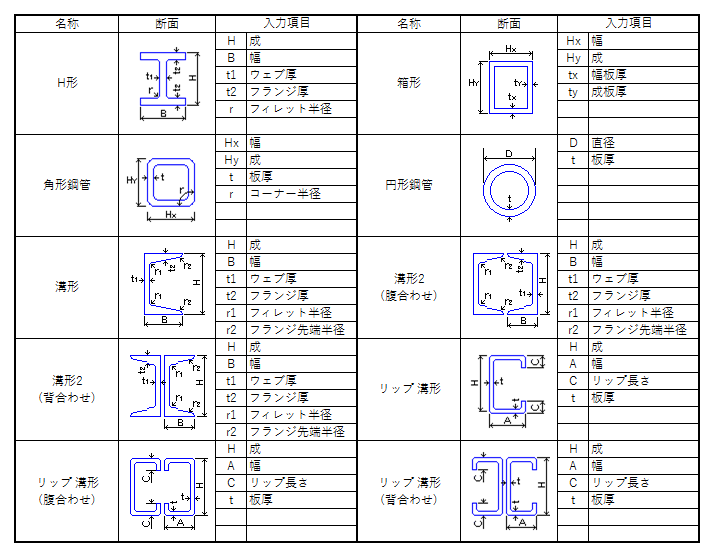
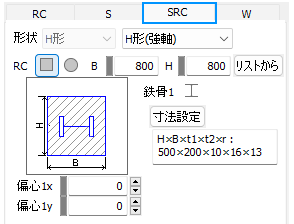
形状
SRC形状種別を選択します。
H形/十字形/T字形/ L字形/ 被覆/被覆充填/充填 から選択します。
RC断面形状設定
SRCのRC断面形状種別と各形状寸法を設定します。
返信1x、返信1y
SRCの鉄骨断面の偏心距離を設定します。単位[mm]
寸法設定
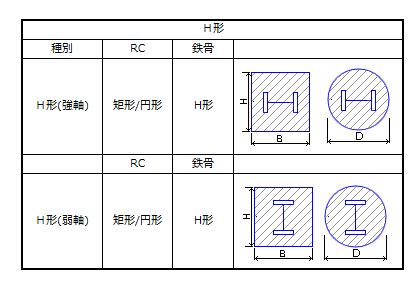
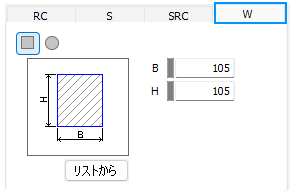
形状
 (矩形)、
(矩形)、 (円形)のどちらからを選択します。
(円形)のどちらからを選択します。
寸法設定
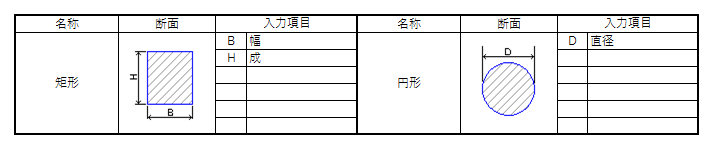
斜めの梁を入力する際に”□斜め梁”にチェックを入れます。
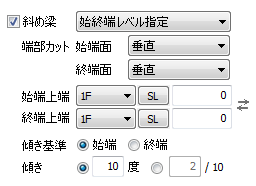
斜めの入力方法を「始終端レベル指定」「傾き指定」「3D入力」から選択します。
入力する梁の始点終点のカット面を「基準面平行」「水平」「垂直」から選択します。
始端の梁上端レベルを設定します。
終端の梁上端レベルを設定します。
傾き指定時の傾きの基準を始端、終端から選択します。
傾き指定時の傾き角度を度もしくは割合で設定します。
